Odstranění dokumentů v tiskové frontě (Windows)
ID dotazu: 8200279100
Datum vydání: 26 srpna 2008
Řešení:
Pokud při tisku dokumentů z počítače nelze z nějakého důvodu dokončit tisk nebo nelze tisknout vůbec, mohou příslušná data zůstat v počítači jako dokumenty v tiskové frontě.
Jestliže tisková fronta v počítači obsahuje dokumenty, nelze vytisknout nové dokumenty, které do ní byly přidány. V takovém případě je nutné odstranit dokumenty v tiskové frontě a pak opakovat tisk.
Podle následujících pokynů můžete znovu vytisknout dokumenty po odstranění položek v tiskové frontě.
ATTENTION
- Následují pokyny určené pro systém Windows Vista. Kopie obrazovky a jednotlivé kroky se mohou v systému Windows XP mírně lišit.
- Vzhledem k tomu, že se skutečné umístění tlačítek/přepínačů u konkrétních modelů fotoaparátů liší, mohou se v porovnání s vaším fotoaparátem odlišovat také obrázky příkladů na této stránce.
1. Poklepejte  na ikonu tiskárny (
na ikonu tiskárny ( ) na [hlavním panelu] v pravém dolním rohu obrazovky.
) na [hlavním panelu] v pravém dolním rohu obrazovky.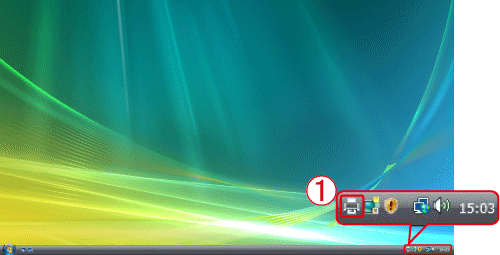
Jestliže  se ikona tiskárny na [Task tray/Hlavním panelu] nezobrazuje, klepněte na možnosti [Start] > [Control Panel/Ovládací panely] > [Hardware and Sound/Hardware a zvuk] > [Printer/Tiskárna] a poklepejte na ikonu tiskárny, kterou chcete použít.
se ikona tiskárny na [Task tray/Hlavním panelu] nezobrazuje, klepněte na možnosti [Start] > [Control Panel/Ovládací panely] > [Hardware and Sound/Hardware a zvuk] > [Printer/Tiskárna] a poklepejte na ikonu tiskárny, kterou chcete použít.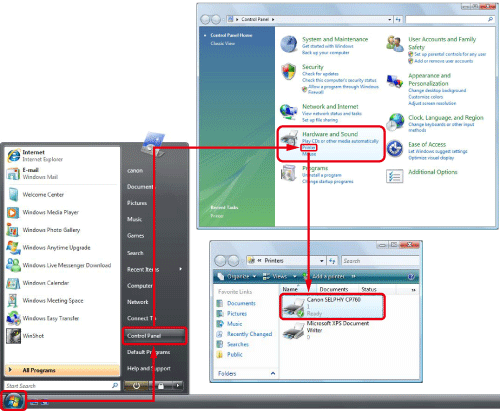
2. Zobrazí se následující obrazovka.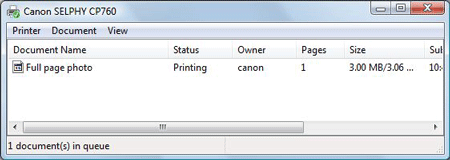
3. Klepněte  na nabídku [Printer/Tiskárna] a
na nabídku [Printer/Tiskárna] a  na možnost [Cancel All Documents/Zrušit tisk všech dokumentů].
na možnost [Cancel All Documents/Zrušit tisk všech dokumentů].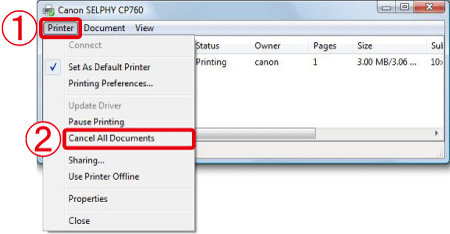
ATTENTION
- Klepnete-li na možnost [Cancel All Documents/Zrušit tisk všech dokumentů], nebudou dokumenty v tiskové frontě vytištěny.
4. Po zobrazení následující obrazovky klepněte na tlačítko [Yes/Ano].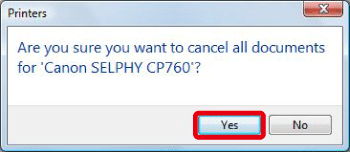
5. Zobrazí se následující obrazovka. Ověřte, zda byly odstraněny všechny dokumenty v tiskové frontě.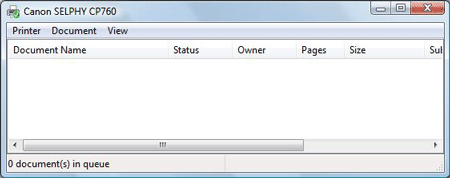
6. Vytiskněte dokumenty znovu.
NOTE
- Pokud používáte více tiskáren, ověřte, zda jejich tiskové fronty také neobsahují dokumenty. Jestliže dokumenty obsahují, odstraňte je pomocí výše uvedených pokynů.
- Pokud dokumenty v tiskové frontě nelze odstranit ani po provedení uvedených kroků, restartujte počítač a odstraňte dokumenty znovu.
Použitelné modely
- SELPHY ES3
- SELPHY ES30